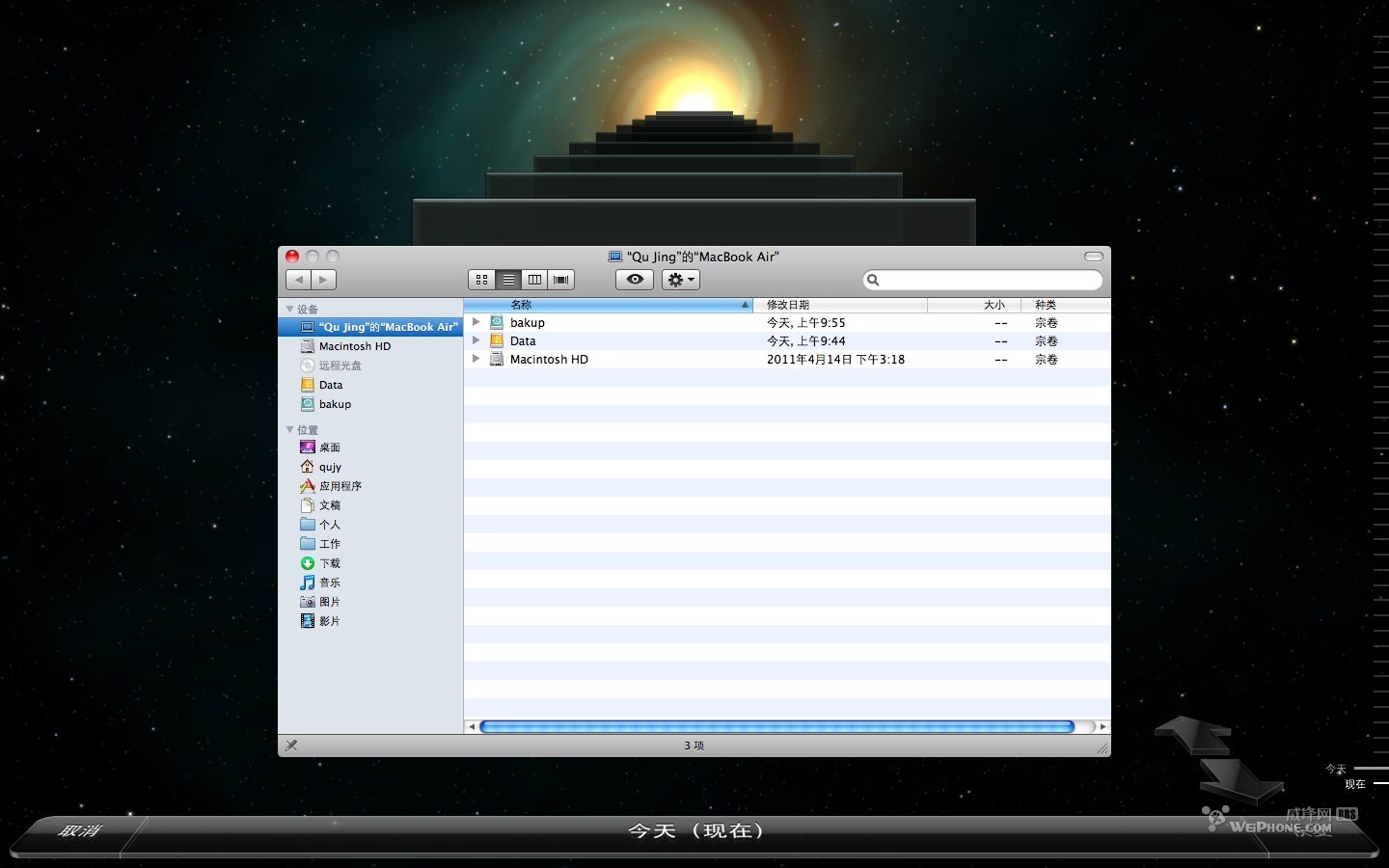转自 http://bbs.feng.com/read-htm-tid-2007276.html
关于time machine的使用教程见 少数派 http://sspai.com/30922
MBA到手玩了几个星期了,软件也装的七七八八了,是时候备份一下了,让我们来体验一下苹果的时间机器吧——Time Machine。
Time Machine是MacOS自带的系统备份工具,提供整盘备份,增量备份等多种功能,默认每个小时备份一次,跟Windows的备份相比,Time Machine可以备份所有的内容,包括你的桌面设置等等,也就是跟ghost一样的,但它又具有增量备份功能,你不用每次都备份几十个Gb的文件。
由于我的air是128G的SSD,所以肯定是没有地方存放备份了,于是我想到了移动硬盘,但据说如果随便拿一个移动硬盘插到Macbook上,开启Time Machine的话,会直接给格式化掉,变成MacOS自有的格式,别的机器也用不了了,那多浪费啊,于是有了以下的教程让你可以打造一个多用途的移动硬盘。
1,移动硬盘分区设置:你最好有一块新的移动硬盘,这样是最快的,当然,如果你有一块有内容的移动硬盘也没关系,可以用工具调整,例如Acronis Disk Director Suite等工具,可以实现分区的无损调整。我们的目标是,调整出一个足够存放Time Machine备份的单独分区,这个分区一般是备份目标的1.5倍大小,例如我的硬盘时128G,那么我就分出了一个200G左右的分区做备份用。分出这个分区后,随便给它一个格式就好,例如NTFS。好,我再重申一下这步操作之后的结果:你需要拥有一个200G的空白分区,格式随便,而剩下的容量就是你可以存放别的文件的分区了,例如你是500G的移动硬盘,那么剩下的300g就是你用来存放其他数据的分去了,Time Machine将不影响这块分区。
2,创建移动硬盘上的备份分区:NTFS或其他Windows的硬盘格式肯定是没法用于备份了,那么我们就得再MacOS上再设置一番。
a,找到磁盘工具:点击右上角的放大镜图标打开spotlight,输入“磁盘工具”,你会找到系统自带的磁盘工具
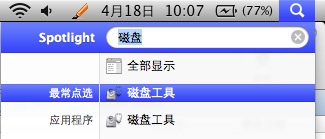
b,按下图方式设置磁盘分区
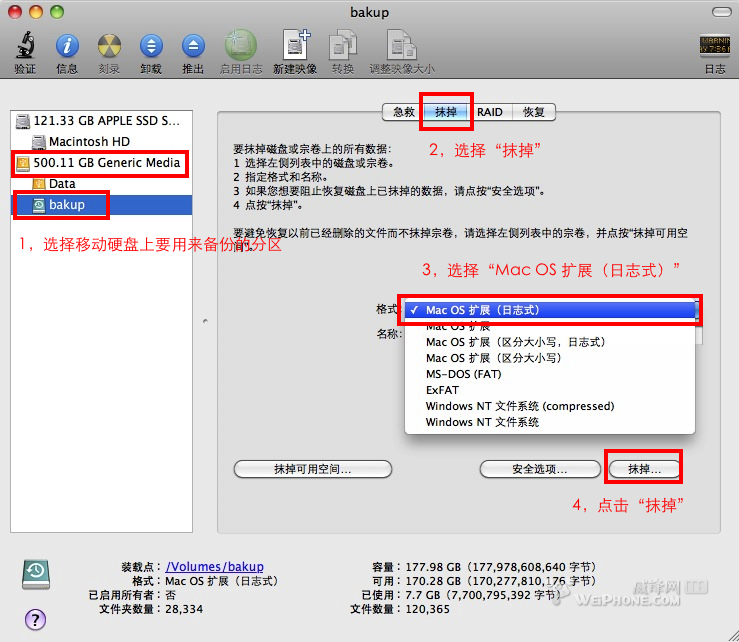
c,这样格式化完磁盘分区以后,time machine会自己跳出来问你是否愿意把刚刚格式化过的分区用来做备份,你点同意就好了,我没有截图。格式化完毕你的硬盘标志也变成了time machine专用了
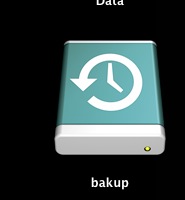
3,开始Time Machine备份:上步你同意了以后,就会进入time machine的配置界面,接下来就很简单了,你只需要等他开始就好了
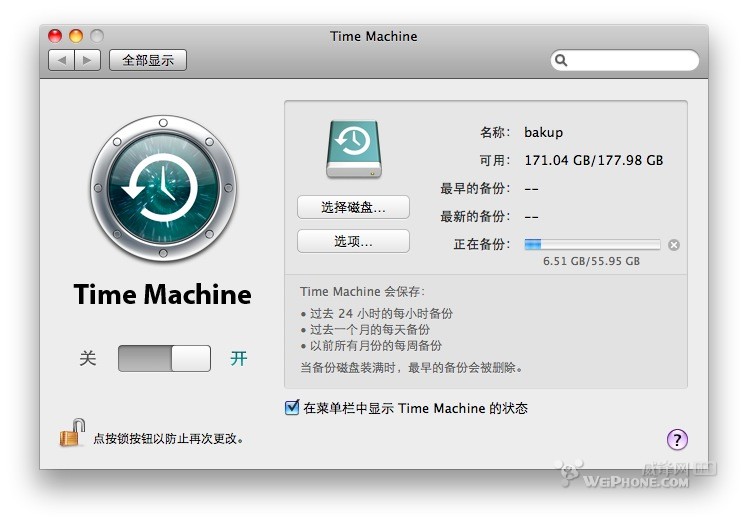

备份时系统资源占用还是很高的,风扇嗷嗷叫啊

4,进入Time Machine看看,天,一个备份/恢复的东西,不用搞得这么炫吧